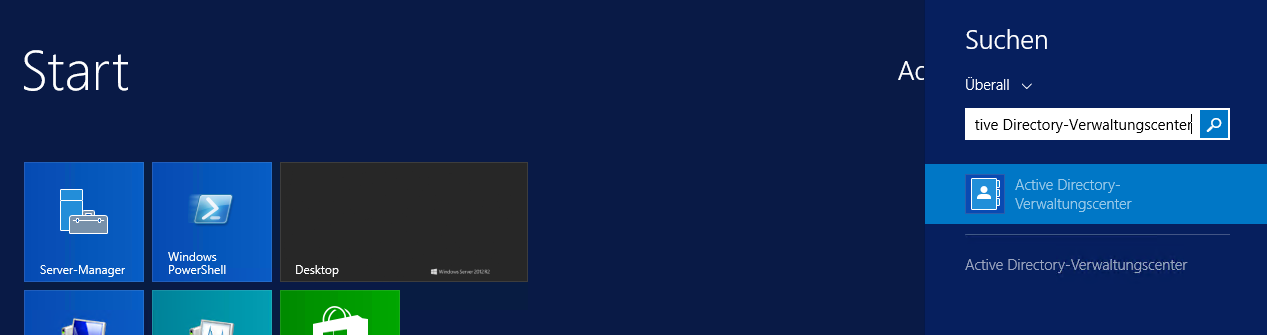Letzte Aktualisierung am 29.04.2017, 11:04:28 Uhr
Immer wieder taucht die Frage auf, wie der Papierkorb für das Active Directory aktiviert werden kann. Microsoft hat die Funktion mit Windows Server 2008 eingeführt. Allerdings ist diese nicht standardmäßig aktiviert sondern Bedarf manueller Aktivierung. Nachfolgende Kurzanleitung basiert auf Windows Server 2012R2, da ich in meinen Lab keinen Windows Server 2008R2 mehr habe.
Zuerst auf einen WRDC (Writeable Domain Controller) via RDP bzw. Konsole verbinden und mit gültigen Anmeldeinformationen anmelden. Der Papierkorb lässt sich bequem über das Active Directory-Verwaltungscenter aktivieren. Dieses findet man bequem über die Suche im Startmenü.
In der Übersicht dann im linken Menü die Domäne (in meinen Fall lab01) anklicken.
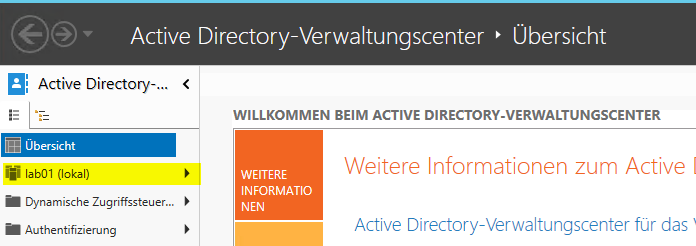
Anschließend erscheint auf der rechten Seite ebenfalls eine Menüleiste.

Wie unter Windows üblich, erscheint eine Sicherheitsabfrage, ob der Papierkorb wirklich aktiviert werden soll.

Je nach Anzahl von WRDC’s kann es ein bisschen dauern, bis die Funktion genutzt werden kann. Wer auf Nummer sich gehen möchte, wartet einfach bis zum nächsten Tag ab.
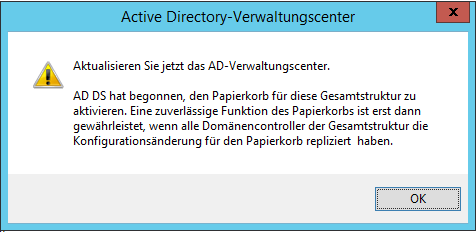
Nach der Replikation wieder ins Active Directory-Verwaltungscenter wechseln und im linken Menü wieder die Domäne anklicken. In der Mitte werden dann die Organisationseinheiten bzw. Container aufgelistet. Unter anderem gibt es dort nun ein Eintrag „Deleted Objects“. Mit einem Doppelklick wird der Inhalt des Papierkorbs angezeigt.
Viel Spaß und Erfolg bei der Einrichtung. 🙂